


在使用Windows 10时,有些用户可能会遇到一个常见问题,即电脑在欢迎界面循环转圈无法进入系统桌面。这种情况可能让用户感到困惑和焦虑,特别是当需要紧急使用电脑时却无法正常启动系统。在本文中,我们将介绍当Windows 10电脑一直在欢迎界面转圈无法进入系统桌面时,可以采取哪些解决方法来排除故障,以确保顺利进入系统。
具体方法如下:
1、电脑在关机或系统登录时持续旋转,可尝试强制关机并重复此步骤三次,直至系统提示进入自动修复模式;

2、点击进入高级修复选项;
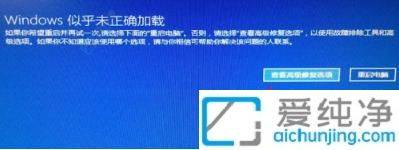
3、在选项中选择疑难解答(重置电脑或查看高级选项);

4、在疑难解答中选择高级选项;

5、在高级选项中点击启动设置(更改 Windows);
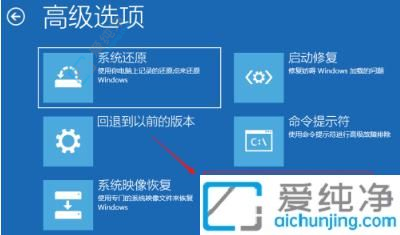
6、随后点击重新启动以更改 Windows 设置;

7、系统重启后,启动设置界面将显现,单击F4键即可进入安全模式;
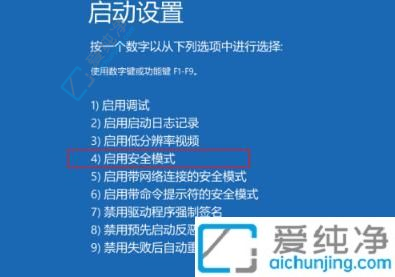
8、进入安全模式后,按下Win + R组合键,打开运行窗口,输入appwiz.cpl命令并回车确认;
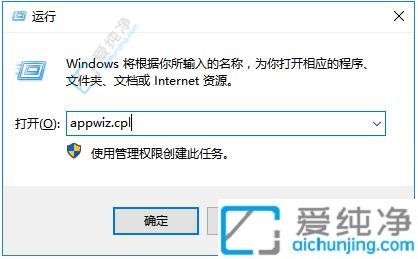
9、在控制面板的“程序和功能”部分中,选择左侧的“查看已安装的更新”;
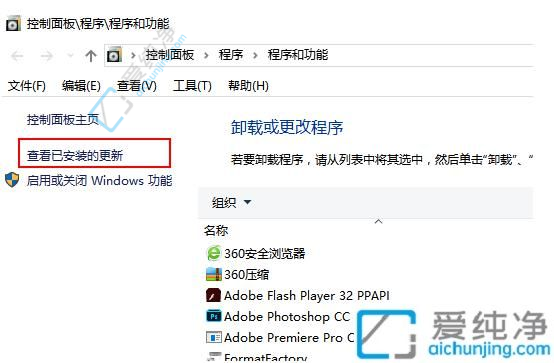
10、浏览最近安装的更新,建议先进行卸载。若涉及新安装的驱动程序,根据实际情况逐步卸载相应程序。最终,重新启动电脑即可解决持续出现关机转圈的问题。
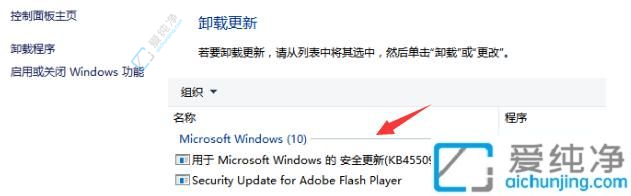
通过本文介绍的几种解决方法,希望您能够成功解决Windows 10电脑一直在欢迎界面转圈的问题,顺利进入系统。如果问题依然存在,建议您尝试重启电脑、检查磁盘错误、更新系统或进行系统恢复等操作,以寻找更适合您的解决方案。
| 留言与评论(共有 条评论) |